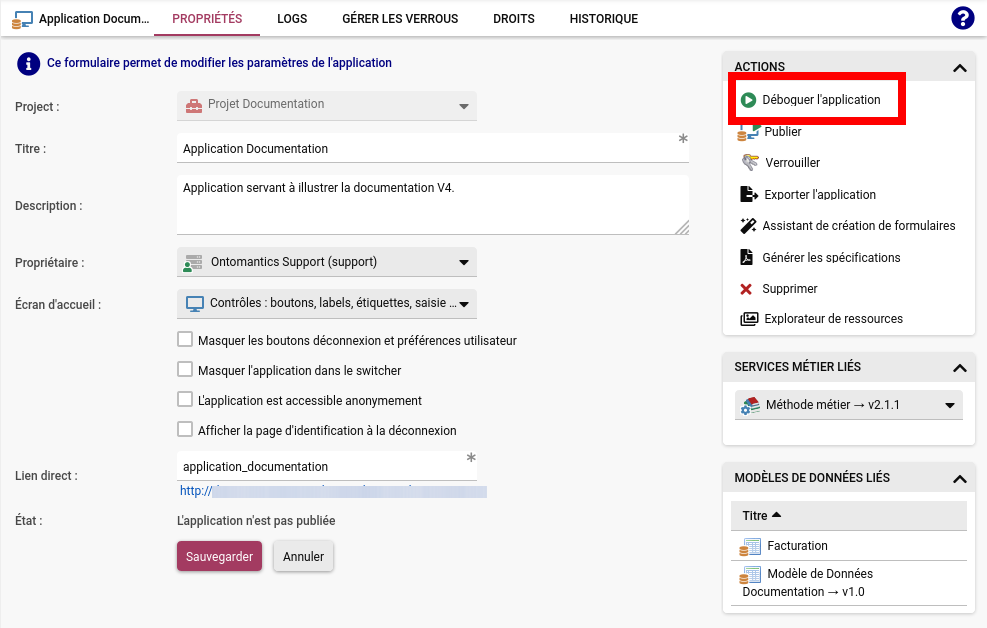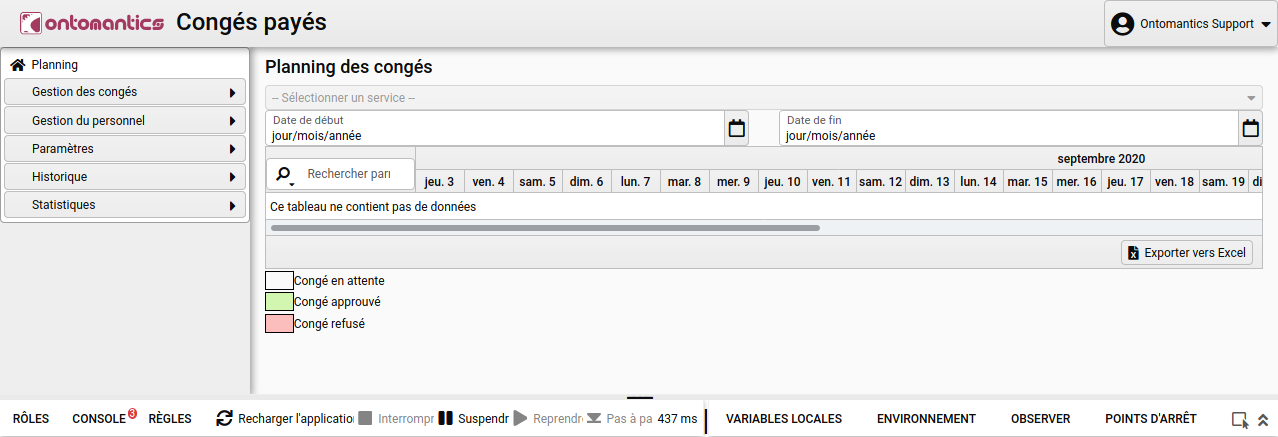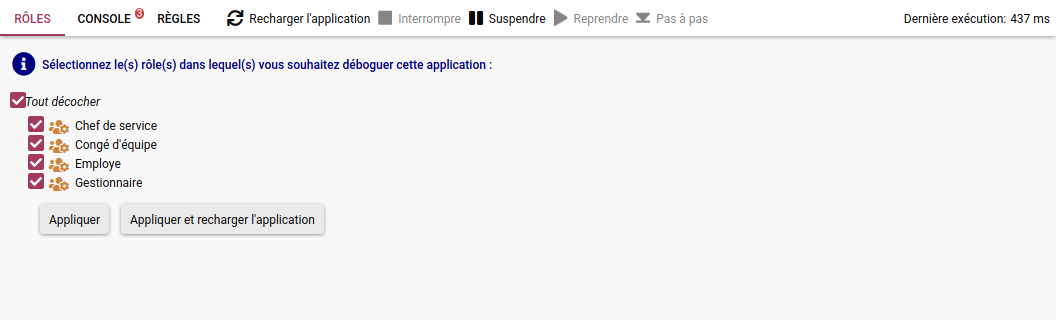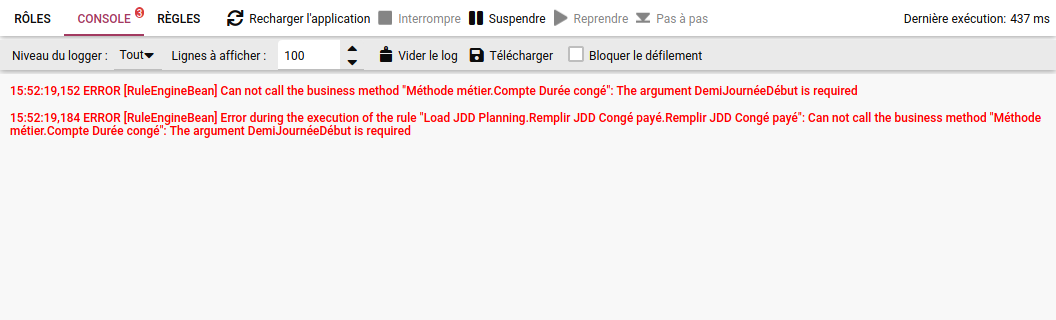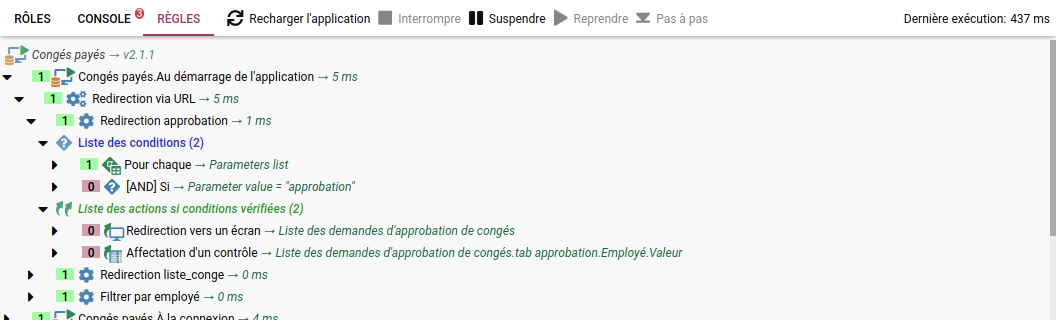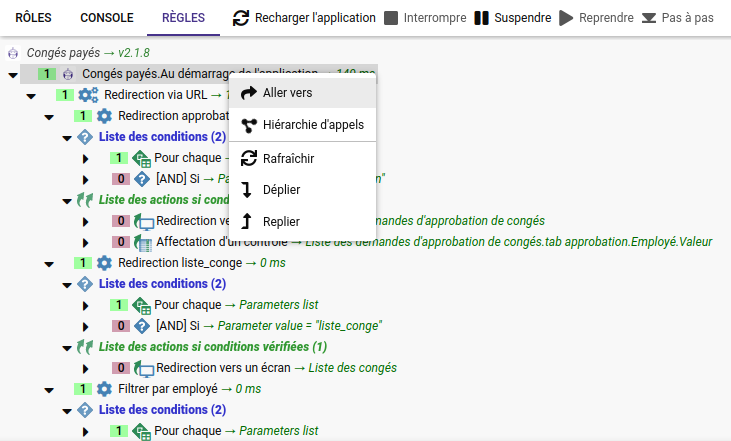4. Débogage d'une application
Ontomantics fournit un module de débogage avancé qui permet de modifier n’importe quel élément de l’application pendant l’exécution de celle-ci.
Le débogueur est accessible en exécutant une application depuis le module Designer : sélectionner sur une application dans la liste des projets, puis cliquer sur Déboguer l’application.
Le bandeau situé en bas de l’écran affiche tous les boutons du débogueur. Cliquer sur un bouton pour afficher un cadre de débogage, ou cliquer sur l’icône pour afficher le cadre de débogage. Cliquer sur  pour le minimiser à nouveau.
pour le minimiser à nouveau.
Le bandeau en bas de l’écran correspond au débogueur
Le débogueur est séparé en deux cadres distincts.
4.1 Présentation du cadre de gauche
Le cadre de gauche comporte plusieurs onglets ainsi que différents boutons.
L’onglet Rôles
L’onglet Rôles est uniquement disponible si l’administrateur de l’application y a défini des rôles.
Il permet de choisir les rôles dans lesquels déboguer l’application.
L'onglet Console
L’onglet Console permet de consulter le journal de l’application.
Il est possible de filtrer les messages affichés en choisissant le niveau du logger (Debug, Info, Alerte, etc.). Il est également possible de choisir le nombre de lignes à afficher, de vider le journal, de télécharger le fichier en HTML en cliquant sur Télécharger, ou de bloquer le défilement des messages en cochant la case Bloquer le défilement.
L'onglet Règles
L’onglet Règles permet de voir la liste des derniers comportements exécutés.
L’icône  permet de déplier l’arborescence de la règle afin d’en voir les différentes étapes. Le chiffre à gauche de chaque ligne indique le nombre de fois que cette partie de la règle a été exécutée. Un clic droit sur une ligne permet d’afficher un menu contextuel proposant notamment les fonctions
permet de déplier l’arborescence de la règle afin d’en voir les différentes étapes. Le chiffre à gauche de chaque ligne indique le nombre de fois que cette partie de la règle a été exécutée. Un clic droit sur une ligne permet d’afficher un menu contextuel proposant notamment les fonctions  Aller vers et
Aller vers et  Hiérarchie d’appel qui redirigent vers le Designer.
Hiérarchie d’appel qui redirigent vers le Designer.
Le bouton  Recharger l'application
Recharger l'application
Le bouton Recharger l’application permet de prendre en compte les modifications apportées dans l’application pendant l’exécution du débogueur. Cela permet notamment de considérer les modifications apportées par un autre développeur ou si la même personne travaille à la fois en débogage et en développement via le Designer (à travers un second navigateur Internet). Cliquer sur le bouton pour rafraîchir l’application et son contenu et rediriger vers l’écran d’accueil.
Le bouton  Interrompre
Interrompre
Le bouton Interrompre stoppe l’exécution de tous les comportements. Les comportements en cours d’exécution s’arrêtent et ne peuvent pas être repris.
Le bouton  Suspendre
Suspendre
Le bouton Suspendre met en pause l’exécution des comportements. Elle peut être reprise à l’endroit de son interruption, en cliquant sur le bouton Reprendre.
Le bouton Pas à pas
Le bouton Pas à pas est disponible uniquement lorsque l’exécution du comportement est suspendue. Il permet d’exécuter le comportement étape par étape. Chaque clic sur le bouton pas à pas fait avancer l’exécution du comportement en descendant d’une itération dans l’arbre de déroulement du comportement. Cela peut être utile pour détecter de façon précise l’endroit où se produit une erreur.